您好,登錄后才能下訂單哦!
您好,登錄后才能下訂單哦!
這篇文章將為大家詳細講解有關Android Studio中如何生成aar文件及本地方式使用aar文件,小編覺得挺實用的,因此分享給大家做個參考,希望大家閱讀完這篇文章后可以有所收獲。
主要講解Android Studio中生成aar文件以及本地方式使用aar文件的方法,具體內容詳情如下所示:
在Android Studio中對一個自己庫進行生成操作時將會同時生成*.jar與*.aar文件。
分別存儲位置:
*.jar:庫/build/intermediates/bundles/debug(release)/classes.jar
*.aar:庫/build/outputs/aar/libraryname.aar
兩者區別:
*.jar:只包含了class文件與清單文件,不包含資源文件,如圖片等所有res中的文件。
*.aar:包含所有資源,class以及res資源文件全部包含
如果你只是一個簡單的類庫那么使用生成的*.jar文件即可;如果你的是一個UI庫,包含一些自己寫的控件布局文件以及字體等資源文件那么就只能使用*.aar文件。
使用方式:
*.jar:拷貝到:libs目錄,eclipse直接導入即可,AndroidStudio項目中添加:
dependencies {
compile fileTree(include: ['*.jar'], dir: 'libs')
}重新編譯一次項目既可完成加載。
*.aar:有兩種方式,分別為本地加載以及網絡加載,由于網絡加載涉及到發布到mavenCentral托管的問題這里不做討論;另外eclipse很久沒有使用了也不做討論;在這里給大家說一種本地加載的方式,簡單快捷。
這里演示的aar文件為:”genius.aar“
第一步:拷貝到:libs目錄
第二步:build.gradle 配置文件中更改為
repositories {
flatDir {
dirs 'libs'
}
}
dependencies {
compile(name:'genius', ext:'aar') //”genius.aar“ : name 參數依據就是文件名genius
}分別添加了”repositories“與更改了”dependencies“,然后重新編譯一次項目就可以正常使用了。
這時打開你的項目地址”\build\intermediates\exploded-aar\“你會發現下面多了一個文件夾”genius“打開后能看見里邊包含了一個”classes.jar“文件與一些資源文件和”R.txt“文件。
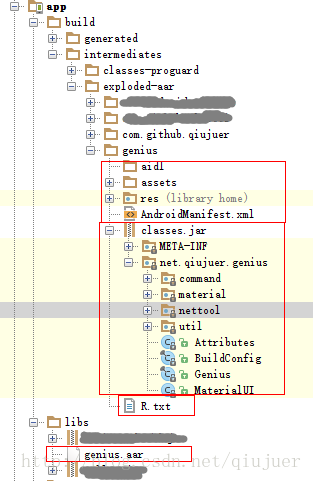
這就是Android Studio自動解析了aar文件后出現的東西。
PS:下面再給大家補充介紹下Android Studio引入aar包
什么是aar包
jar包:只包含了class文件與清單文件,不包含資源文件,如圖片等所有res中的文件
aar包:
最近
ndk{
abiFilters "armeabi"
}關于“Android Studio中如何生成aar文件及本地方式使用aar文件”這篇文章就分享到這里了,希望以上內容可以對大家有一定的幫助,使各位可以學到更多知識,如果覺得文章不錯,請把它分享出去讓更多的人看到。
免責聲明:本站發布的內容(圖片、視頻和文字)以原創、轉載和分享為主,文章觀點不代表本網站立場,如果涉及侵權請聯系站長郵箱:is@yisu.com進行舉報,并提供相關證據,一經查實,將立刻刪除涉嫌侵權內容。